Διαχείριση της αυτόματης αναπαραγωγής στην ενημερωμένη έκδοση επετείου των Windows 10
Τα Windows έχουν συμπεριλάβει την Αυτόματη αναπαραγωγή ως χαρακτηριστικό δεδομένου ότι μπορώ να θυμηθώ και μερικές φορές μπορεί να είναι χρήσιμη ή ενοχλητική.
Πιθανότατα γνωρίζετε τη λειτουργία καλά. Οποτεδήποτε μεταφέρετε σε μια συσκευή USB ή ακόμα και σε ένα CD. εμφανίζεται ένα παράθυρο διαλόγου και τα Windows σας ρωτούν πώς θέλετε να κάνετε το περιεχόμενο.

Όσον αφορά τις συμβουλές ασφαλείας, θα πρέπει να το απενεργοποιήσετε από προεπιλογή, ακόμη και σε πρόσφατες εκδόσεις των Windows, για να αποτρέψετε την αυτόματη εκτέλεση κακόβουλου λογισμικού σε έναν υπολογιστή.
Έχουμε καλύψει πώς να το διαχειριστούμε σε προηγούμενες εκδόσεις των Windows. Ωστόσο, η λειτουργία έχει αλλάξει από την Ενημέρωση Επέτειος. Ακολουθεί μια ματιά στην προσαρμογή της ρύθμισης.
Διαχείριση της δυνατότητας αυτόματης αναπαραγωγής Windows 10 Επέτειος Ενημέρωση
Για να το ξεκινήσετε, κατευθυνθείτε στο Ρυθμίσεις> Συσκευές> Αυτόματη αναπαραγωγή. Στη συνέχεια, στην κορυφή της κύριας οθόνης, μπορείτε να την σύρετε ή να την απενεργοποιήσετε.
Στην επόμενη ενότητα, μπορείτε να επιλέξετε Αυτόματη αναπαραγωγήπροεπιλογή για διαφορετικές εξωτερικές συσκευές. Για παράδειγμα, εάν ανοίγετε σε μια κάρτα SD, μπορείτε να την έχετε ανοικτή στον File Explorer ή σε ένα τηλέφωνο, μεταφέρετε τις φωτογραφίες σας αυτόματα.
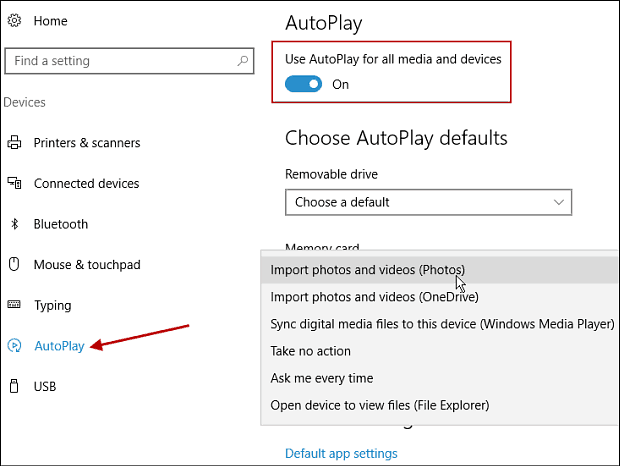
Το άλλο πράγμα που μπορείτε να κάνετε εδώ είναι να ορίσετε τις προεπιλεγμένες εφαρμογές σας. Απλά κάντε κλικ στον σύνδεσμο και επιλέξτε τις προεπιλογές σας.
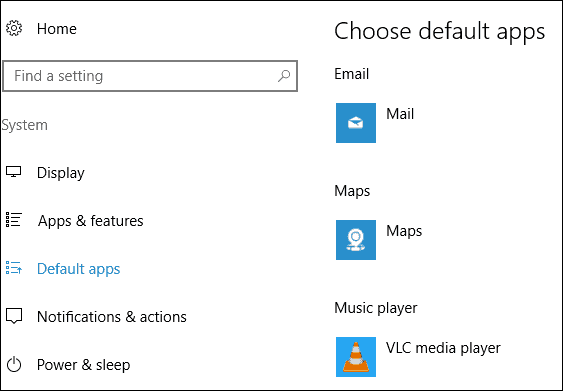
Τελικά, σας συνιστούμε να απενεργοποιήσετε την Αυτόματη αναπαραγωγή ή να ορίσετε τις συσκευές σας ώστε τα Windows να μην κάνουν καμία ενέργεια για καλύτερη ασφάλεια.
Ποια είναι η λήψη σας στο AutoPlay; Είστε fan ή όχι τόσο; Αφήστε ένα σχόλιο παρακάτω και ενημερώστε μας τις σκέψεις σας.










Αφήστε ένα σχόλιο